Cambiar la contraseña del correo AOL
 Como siempre, insistimos en la conveniencia de cambiar frecuentemente todas nuestras contraseñas, por lo tanto hoy, siguiendo con nuestras pequeñas guías, veremos los pasos necesarios para cambiar la contraseña de nuestro correo electrónico de Aol.
Como siempre, insistimos en la conveniencia de cambiar frecuentemente todas nuestras contraseñas, por lo tanto hoy, siguiendo con nuestras pequeñas guías, veremos los pasos necesarios para cambiar la contraseña de nuestro correo electrónico de Aol.
En manuales anteriores ya vimos también los pasos para cambiar las contraseñas de nuestra cuenta de correo de Gmail (cambiar la contraseña de Gmail ), de Hotmail (Cambiar contraseña de Hotmail ), y también la de Yahoo (Cambiar contraseña de Yahoo).
Como es habitual, debemos hacerlo desde nuestra cuenta de Aol, por lo tanto, lo primero que debemos hacer es iniciar sesión en nuestra cuenta de correo electrónico, una vez dentro de nuestro panel de correo seguimos las siguientes indicaciones:
A la derecha, debajo de nuestro nombre veremos Configuración, pulsamos.
 Una vez dentro de la Configuración de nuestra cuenta, a la izquierda veremos Cuentas, la seleccionamos.
Una vez dentro de la Configuración de nuestra cuenta, a la izquierda veremos Cuentas, la seleccionamos.
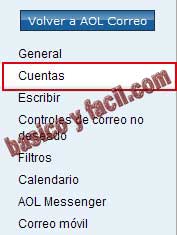
Y a la derecha veremos Cambiar contraseña de Aol, lo pulsamos.
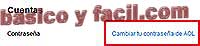
Debemos decir que Aol, se toma en serio la seguridad, Vamos a ir viendo una serie de pantallas donde nos va a ir preguntando casi todos los datos que aportamos al abrir la cuenta para comprobar que en realidad somos nosotros.
En esta primera nos pide de nuevo la dirección de correo electrónico (la de Aol) y abajo que escribamos una serie de caracteres para comprobar que no es un robot quien pretende cambiar la contraseña, los escribimos y pulsamos en Siguiente.
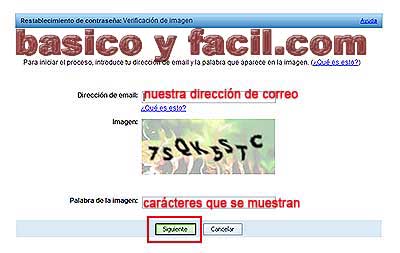
En la siguiente pantalla nos pide la fecha de nacimiento, el sexo y el código postal, naturalmente los que pusimos cuando abrimos la cuenta.
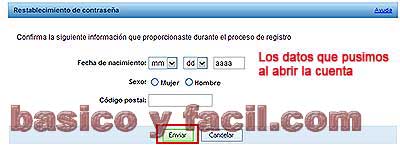
Aun tenemos otra pantalla de seguridad, en esta nos pedirá el la respuesta a nuestra pregunta secreta, la ponemos y pulsamos en Enviar
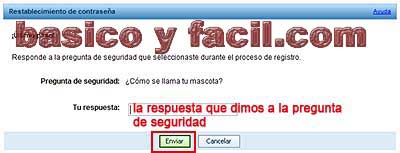
En la siguiente pantalla deberemos poner de nuevo nuestra dirección de correo electrónico, y en la casilla de abajo pondremos la nueva contraseña, y la confirmaremos en la siguiente casilla escribiéndola exactamente igual que la pusimos en la casilla de arriba.
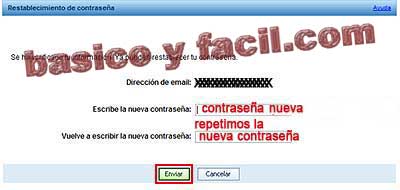
Por último pulsamos en Enviar.
Una ventana nos informará que nuestro perfil ha sido actualizado.
Acordaos de anotar la nueva contraseña o “password” sustituyendo a la antigua.
De Interés:
– Crear una cuenta de correo electrónico en Gmail.
– Crear cuenta de correo en Hotmail.
– Como crear una cuenta de correo en yahoo.
– Como crear una cuenta de correo electrónico en AOL.
-
viernes 17 diciembre 2010 a las 10:07 amManual para cambiar la contraseña de Twitter « Básico y Fácil
-
viernes 29 abril 2011 a las 8:25 pmManual para cambiar la contraseña de Tuenti « Básico y Fácil
-
miércoles 14 diciembre 2011 a las 7:28 pmManual para cambiar la contraseña de Facebook « Básico y Fácil
Debe estar conectado para enviar un comentario.